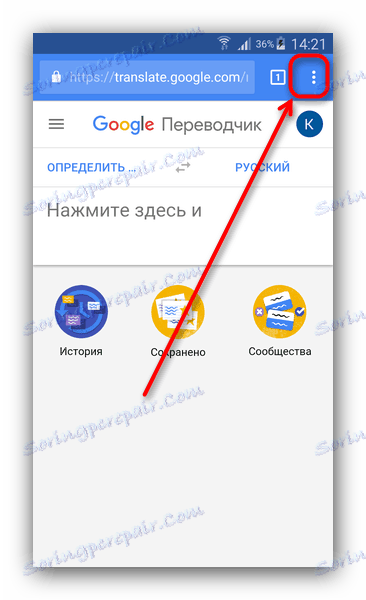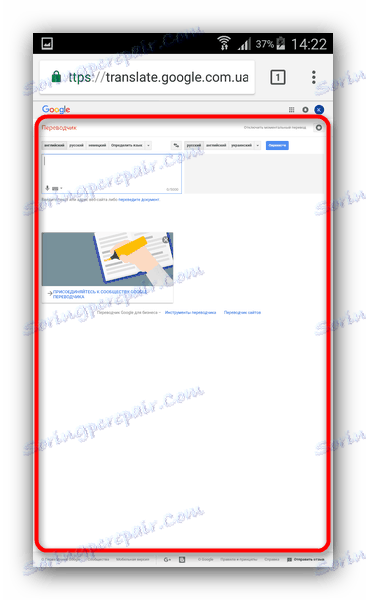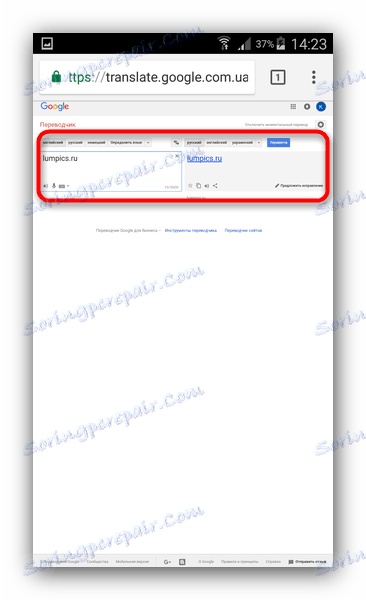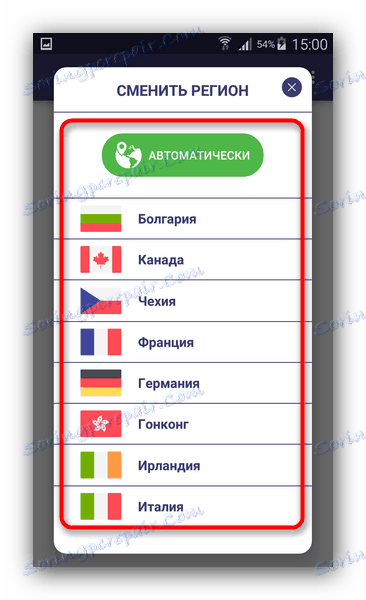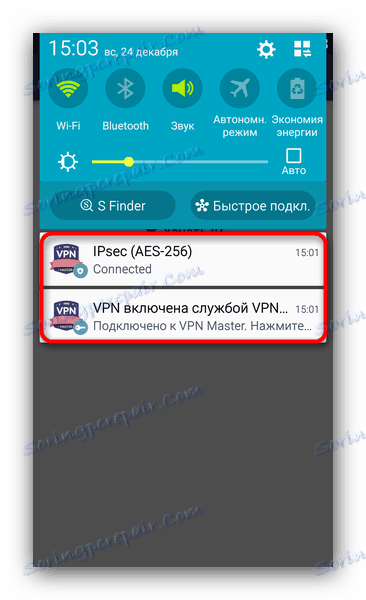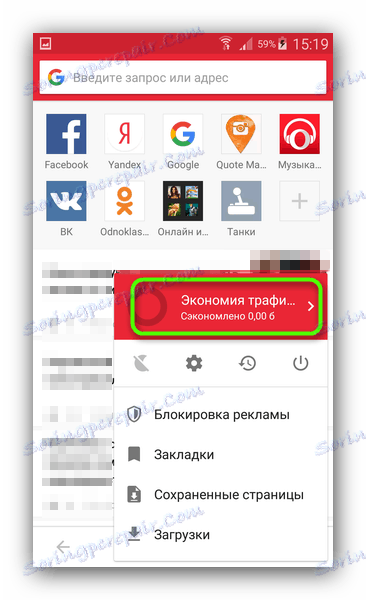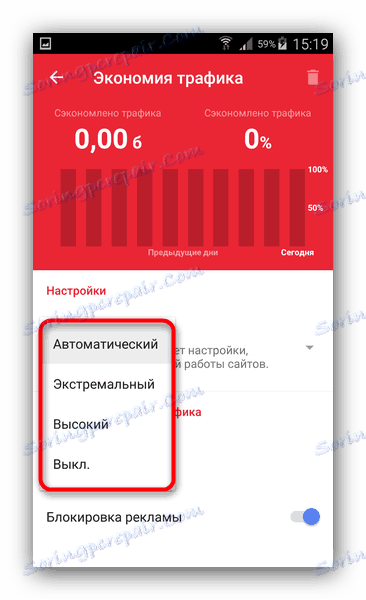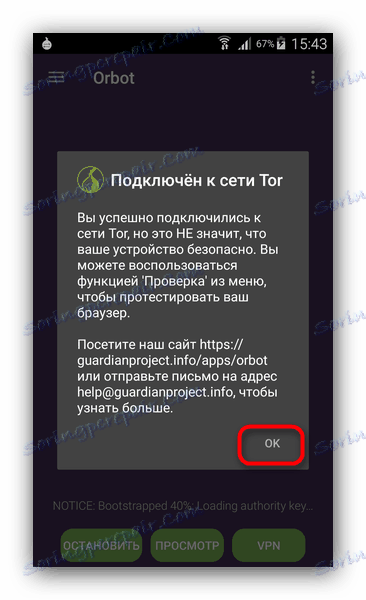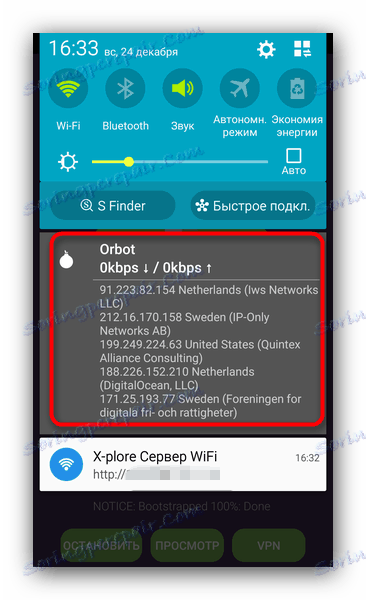Jak uzyskać dostęp do zablokowanej strony z Androida
W ostatnim czasie coraz częściej pojawia się fakt blokowania określonego zasobu w Internecie lub jego osobnej strony. Jeśli witryna działa na protokole HTTPS, druga powoduje blokowanie całego zasobu. Dzisiaj powiemy ci, jak ominąć taki zamek.
Spis treści
Uzyskujemy dostęp do zablokowanych zasobów
Sam mechanizm blokujący działa na poziomie dostawcy - z grubsza rzecz biorąc, jest on tak duży zapora ogniowa , który po prostu blokuje lub przekierowuje ruch do adresów IP określonych urządzeń. Luka, która pozwala ominąć blokadę, polega na uzyskaniu adresu IP należącego do innego kraju, w którym strona nie jest zablokowana.
Metoda 1: Tłumacz Google
Genialna metoda, otwarta przez obserwujących użytkowników tej usługi od "korporacji dobra". Potrzebujesz tylko przeglądarki obsługującej wyświetlanie wersji przetłumaczonej strony Google, Chrome .
- Przejdź do aplikacji, przejdź do strony tłumacza - znajduje się ona pod adresem translate.google.com .
- Po załadowaniu strony otwórz menu przeglądarki - za pomocą podświetlonego klawisza lub klikając 3 kropki w prawym górnym rogu.
![Otwórz menu Chrome]()
Umieść znacznik wyboru w menu naprzeciwko "Pełna wersja" . - Zdobądź to okno.
![Pełna wersja Google Translate w przeglądarce Chrome]()
Jeśli jest za mały, możesz przejść do trybu poziomego lub po prostu przeskalować stronę. - Wprowadź adres strony, którą chcesz odwiedzić w polu tłumaczenia.
![Wprowadź adres zablokowanej strony w Tłumaczu Google w przeglądarce Chrome]()
Następnie kliknij link w oknie tłumaczenia. Strona załaduje się, ale nieco wolniej - fakt, że link otrzymany przez tłumacza jest najpierw przetwarzany na serwerach Google zlokalizowanych w USA. Z tego powodu można uzyskać dostęp do zablokowanej strony, ponieważ otrzymała ona żądanie nie z adresu IP, ale z adresu serwera tłumacza.
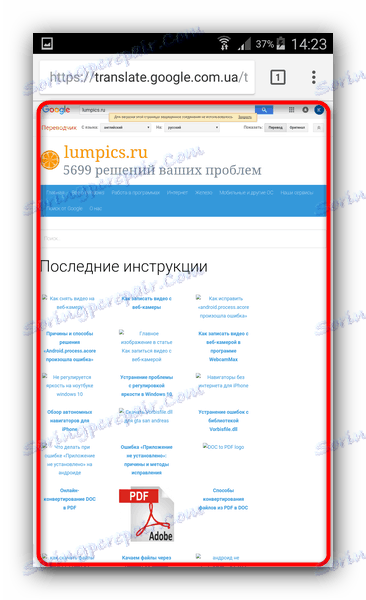
Metoda jest dobra i prosta, ale ma poważną wadę - niemożliwe jest autoryzowanie stron załadowanych w ten sposób, więc jeśli np. Z Ukrainy chcesz wejść Vkontakte , ta metoda nie będzie działać dla ciebie.
Metoda 2: usługa VPN
Nieco bardziej skomplikowany wariant. Polega ona na użyciu wirtualnej sieci prywatnej - jednej sieci na drugiej (na przykład domowego Internetu od dostawcy), która pozwala maskować ruch i zastępować adresy IP.
W systemie Android jest to realizowane za pomocą wbudowanych środków niektórych przeglądarek (na przykład Opera Max) lub rozszerzeń do nich lub przez oddzielne aplikacje. Pokażmy tę metodę w działaniu na przykładzie tego ostatniego - VPN Master.
- Po zainstalowaniu aplikacji uruchom ją. Główne okno będzie wyglądało tak.
![Główne okno VPN Master]()
W słowie "Automatycznie" możesz dotknąć i wyświetlić listę krajów, których adresy IP mogą być używane do uzyskiwania dostępu do zablokowanych witryn.![Lista dostępnych krajów w Master VPN]()
Z reguły wystarczający jest tryb automatyczny, dlatego zalecamy pozostawienie go. - Aby włączyć VPN, po prostu przesuń przełącznik pod przyciskiem wyboru regionu.
![Włącz VPN w aplikacji VPN Master]()
Przy pierwszym użyciu aplikacji otrzymasz to ostrzeżenie.![Włącz Master VPN w aplikacji Master VPN]()
Kliknij OK . - Po ustanowieniu połączenia VPN Master sygnalizuje to krótkimi wibracjami, a dwa powiadomienia pojawiają się na pasku stanu.
![Powiadomienia VPN Master w systemie Android]()
Pierwszym jest bezpośrednie sterowanie aplikacją, drugim jest standardowe powiadomienie systemu Android o aktywnej sieci VPN. - Gotowe - możesz użyć przeglądarki, aby uzyskać dostęp do wcześniej zablokowanych witryn. Ponadto, dzięki takiemu połączeniu, możliwe jest również korzystanie z aplikacji klienckich - na przykład dla Vkontakte lub niedostępnych w CIS Spotify. Po raz kolejny zwracamy uwagę na nieuniknioną utratę prędkości Internetu.
Usługa sieci prywatnych jest niewątpliwie wygodna, ale większość bezpłatnych klientów wyświetla reklamy (w tym podczas przeglądania), a ponadto istnieje niezerowe prawdopodobieństwo wycieku danych: czasami twórcy usługi VPN mogą zbierać dane statystyczne o sobie równolegle.
Metoda 3: Przeglądarka internetowa z trybem oszczędzania ruchu
Jest to także rodzaj exploita wykorzystującego nieudokumentowane funkcje nieprzeznaczone do takiego użytku. Faktem jest, że ruch jest zapisywany ze względu na połączenie proxy: dane wysyłane przez stronę trafiają na serwer twórców przeglądarek, są kompresowane i wysyłane już na urządzenie klienta.
Podobne żetony mają na przykład Opera Mini , które podamy jako przykład.
- Uruchom aplikację i przejdź przez początkową konfigurację.
- Po uzyskaniu dostępu do głównego okna sprawdź, czy włączony jest tryb oszczędzania ruchu. Można to zrobić, klikając przycisk z obrazem logo Opery na pasku narzędzi.
- W wyskakującym okienku na samej górze znajduje się przycisk "Oszczędność ruchu" . Kliknij go.
![Przycisk dostępu do zapisywania ruchu w Opera Mini]()
Otworzy się karta ustawień tego trybu. Domyślnie należy włączyć opcję "Automatyczny" .![Menu wyboru trybu zapisywania ruchu w Operze Mini]()
Do naszych celów wystarczy, ale w razie potrzeby można go przełączyć, klikając ten element i wybrać inny lub całkowicie wyłączyć oszczędności. - Po wykonaniu niezbędnych czynności powróć do okna głównego (naciskając przycisk "Wstecz" lub przycisk z obrazem strzałki w lewym górnym rogu) i możesz wejść na stronę, do której chcesz wejść na pasku adresu. Ta funkcja działa znacznie szybciej niż dedykowana usługa VPN, więc możesz nie zauważyć spadku prędkości.
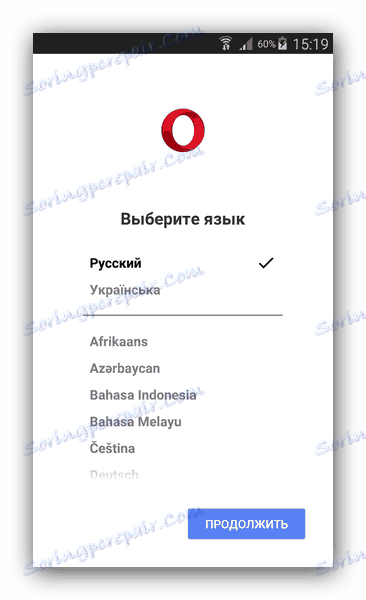
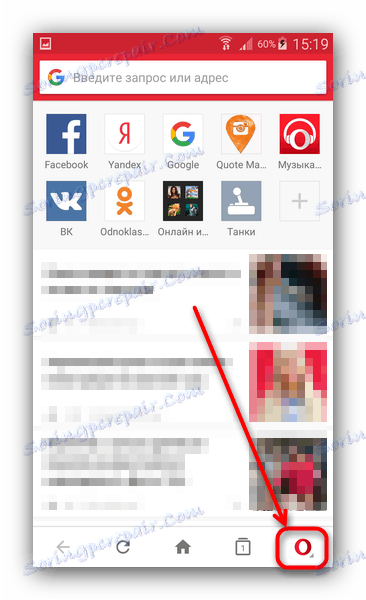
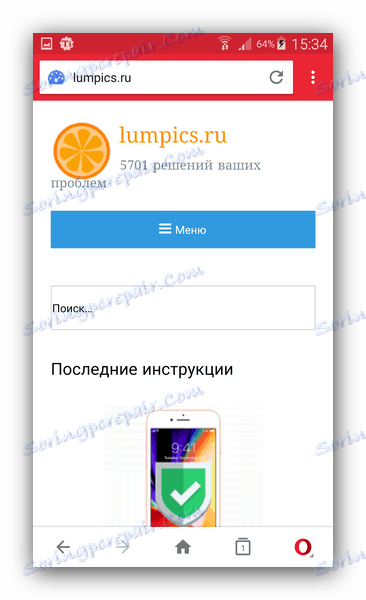
Oprócz Opera Mini wiele innych przeglądarek ma podobne możliwości. Pomimo swojej prostoty, tryb oszczędzania ruchu wciąż nie jest panaceum - niektóre witryny, szczególnie te zależne od technologii Flash, nie będą działać poprawnie. Ponadto, korzystając z tego trybu, możesz zapomnieć o odtwarzaniu muzyki online lub odtwarzaniu wideo.
Metoda 4: klienci sieci Tor
Technologia "Bulbous" Tor jest znana przede wszystkim jako narzędzie do bezpiecznego i anonimowego korzystania z Internetu. Ze względu na fakt, że ruch w jego sieciach nie zależy od lokalizacji, technicznie trudno jest go zablokować, ze względu na to, co można przejść do witryn, które w przeciwnym razie są niedostępne.
Istnieje kilka aplikacji klienckich Tor'a dla Androida. Sugerujemy użycie oficjalnego zwanego Orbot.
- Uruchom aplikację. Poniżej zauważ trzy przyciski. Potrzebujemy najbardziej na lewo, "Uruchom" .
![Uruchomienie połączenia z TOR w Orbot]()
Kliknij go. - Aplikacja rozpocznie połączenie z siecią Tor. Po zainstalowaniu zobaczysz odpowiednie powiadomienie.
![Udane połączenie z TOR w Orbot]()
Kliknij OK . - Gotowe - w oknie głównym i na pasku stanu można wyświetlać stan połączenia.
![Dane o statusie połączenia z TOR w Orbot]()
Jednak nie powie nic laikowi. W każdym przypadku możesz użyć swojej ulubionej przeglądarki internetowej, aby uzyskać dostęp do wszystkich witryn lub użyć aplikacji klienckich.Jeśli z jakiegoś powodu nie możesz nawiązać połączenia w zwykły sposób, w twojej służbie jest alternatywa w postaci połączenia VPN, które nic nie różni się od opisanego w Trybie 2.

Ogólnie rzecz biorąc, Orbot można opisać jako opcję korzystną dla wszystkich, jednak ze względu na specyfikę działania tej technologii szybkość połączenia znacznie się zmniejszy.
Podsumowując, zauważamy, że ograniczenia dostępu do konkretnego zasobu mogą być uzasadnione, dlatego zalecamy zachowanie wyjątkowej czujności podczas odwiedzania takich stron.